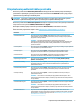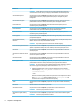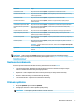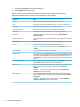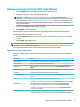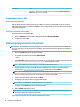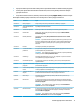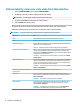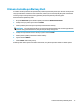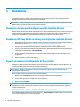HP Easy Shell Administrator's Guide
Nastavenie Popis
Zobraziť ikonu zvuku Ak je nastavené na hodnotu Zapnuté, na prepínači úloh sa zobrazí ikona zvuku.
Interakcia s ikonou zvuku Ak je nastavené na hodnotu Zapnuté, hlasitosť systému je možné nastavovať pomocou ikony
zvuku na prepínači úloh.
Zobraziť ikonu WiFi Ak je nastavené na hodnotu Zapnuté, na prepínači úloh sa zobrazí ikona WiFi.
Interakcia s ikonou Wi-Fi Ak je nastavené na hodnotu Zapnuté, ikona Wi-Fi na prepínači úloh poskytuje prístup k
nastaveniam Wi-Fi.
Zobraziť ikonu zapisovacieho ltra Ak je nastavené na hodnotu Zapnuté, na prepínači úloh sa zobrazí ikona zapisovacieho ltra.
Interakcia s ikonou zapisovacieho
ltra
Ak je nastavené na hodnotu Zapnuté, k nastaveniam zapisovacieho ltra získate prístup
prostredníctvom prepínača úloh.
Povoliť oznámenie o stave siete Ak je nastavené na hodnotu Zapnuté, zobrazia sa oznámenia o sieti a pripojení na internet.
Skryť HP Easy Shell počas relácie Ak je nastavené na hodnotu Zapnuté, rozhranie HP Easy Shell je schované počas relácie
aplikácie, pripojenia alebo webovej lokality.
Povoliť vlastné pozadie Ak je nastavené na hodnotu Zapnuté, na pozadie používateľského rozhrania sa použije určený
súbor s obrázkom.
Rozšírené pozadie Ak je nastavené na hodnotu Zapnuté, pozadie použité v nástroji HP Easy Shell sa zobrazí na
sekundárnych monitoroch.
POZNÁMKA: Ak chcete aktivovať toto nastavenie, nastavte možnosť Zapnúť vlastné pozadie
na hodnotu Zapnuté.
Vybrať tému Tlačidlo otvorí dialógové okno, ktorý umožní prispôsobiť farebný motív pre používateľské
rozhranie.
POZNÁMKA: Výberom možnosti Použiť použite zmeny a pridajte nastavenia do databázy Registry.
Informácie o exporte kongurácie softvéru HP Easy Shell nájdete v časti Export a nasadenie kongurácie HP
Easy Shell na strane 14.
Nastavenia zobrazenia
Ak chcete spravovať nastavenia skratiek monitora, použite klávesovú skratku Win+P.
● Len obrazovka počítača: Umožňuje iba jednu obrazovku na hlavnom monitore stolových tenkých
klientov a zabudovanom monitore prenosných počítačov.
● Duplikovať – slúži na duplikovanie obrazu z hlavnej obrazovky na všetky ostatné obrazovky.
● Rozšíriť – ďalšie obrazovky sú rozšírením hlavnej obrazovky.
● Len druhá obrazovka – zapnuté sú len sekundárne obrazovky.
Pridanie aplikácie
1. Na paneli Aplikácie vyberte dlaždicu Aplikácia.
2. Kongurujte nastavenia v editore aplikácie podľa potreby.
POZNÁMKA: V nasledujúcej tabuľke uvedieme zoznam nastavení.
Nastavenia zobrazenia 7